Modalità modulo
Il controllo Edit Form dispone di tre diverse modalità di visualizzazione: Visualizza, Modifica e Nuovo. Ogni modalità presenta alcune differenze nelle opzioni disponibili e influisce sul comportamento del modulo.
Modalità di visualizzazione: in questa modalità il modulo presenta le informazioni per il record, ma le colonne non sono modificabili. I controlli sulle schede si presentano con il proprio comportamento di visualizzazione. Ad esempio, il controllo Input è visualizzato senza un bordo intorno al testo.
Modalità di modifica: in questa modalità il modulo presenta le informazioni per il record e si possono modificare tutte le colonne modificabili. Si ricorda che un modulo può avere una combinazione di colonne modificabili e non modificabili. I controlli sulle schede si presentano con il proprio comportamento di modifica. Ad esempio, il controllo Input è visualizzato con un bordo intorno al testo. Ciò indica che è possibile modificare i dati. La proprietà Default del controllo Input determina i dati visualizzati nel controllo.
Modalità nuovo: in questa modalità, il modulo presenta tutte le colonne per un record, ma le colonne sono vuote. L'utente immette nuovi dati e crea un nuovo record. I controlli sulle schede si presentano con il proprio comportamento di modifica. Ad esempio, il controllo Input si presenta con un bordo intorno al testo, a indicare che è possibile inserire dati.
Controllo delle modalità del modulo
Un controllo Form ha una modalità predefinita. La modalità predefinita viene impostata usando il pannello Modifica. La modalità del modulo può anche essere modificata dinamicamente usando una serie di funzioni di Power Apps. Ogni funzione è deputata all'impostazione della modalità su un valore specifico.
ViewForm(YourFormName): viene attivata la modalità di visualizzazione del modulo.
EditForm(YourFormName): viene attivata la modalità di modifica del modulo.
NewForm(YourFormName): viene attivata la modalità nuovo del modulo.
Con queste funzioni è possibile usare un unico modulo per la visualizzazione, la modifica e la creazione di record. L'utente passa da una modalità all'altra tramite un gruppo di controlli Button posizionati nella schermata.
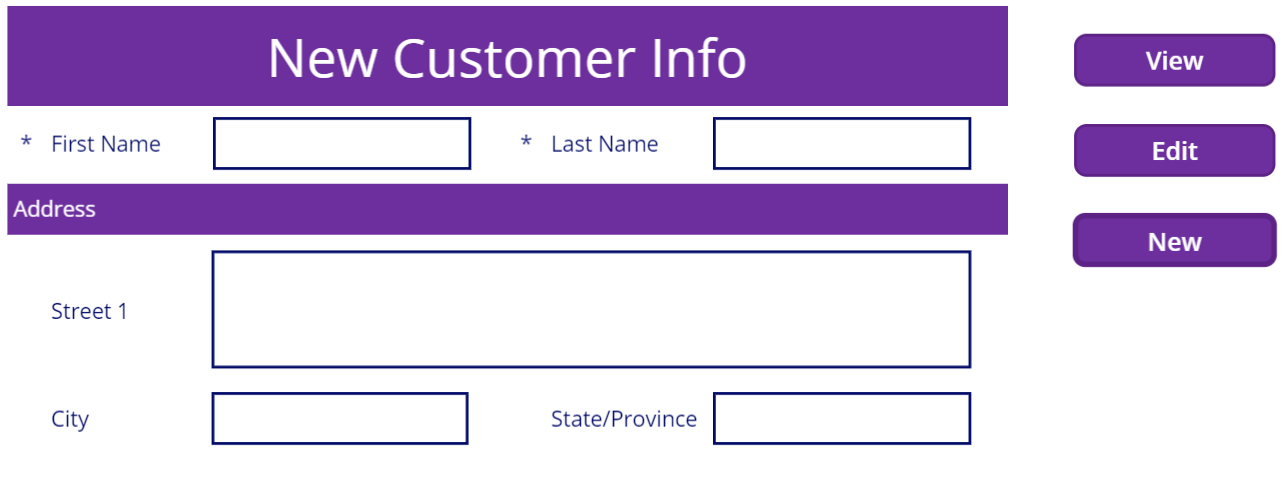
Le tre diverse modalità consentono di usare lo stesso modulo per scopi diversi, senza aggiungere altri controlli form all'app. Ora l'utente può rimanere nella stessa schermata e interagire con i dati in modo diverso in base alle esigenze. I moduli elenco di SharePoint funzionano esattamente in questo modo, fornendo un modulo per tutte le attività dell'utente. Per un ulteriore passo avanti nello scenario, è possibile incorporare la logica condizionale. Un pulsante potrebbe consentire di passare da una modalità all'altra, ma ciò non rientra nell'ambito di questa lezione.